在日常使用中我们经常会遇到一些手机软件卸载的问题,OPPO手机作为一款广受欢迎的智能手机品牌,其卸载软件的方法也备受关注。想要卸载OPPO手机上的软件,有几种简单而有效的方法可供选择。通过这些方法,我们可以轻松地清理手机上不需要的软件,让手机更加流畅和干净。接下来让我们一起来了解一下OPPO手机卸载软件的方法吧。
OPPO手机卸载软件的方法
步骤如下:
1.首先要做的是打开手机,找到手机中的设置软件。打开设置软件,出现如下界面。
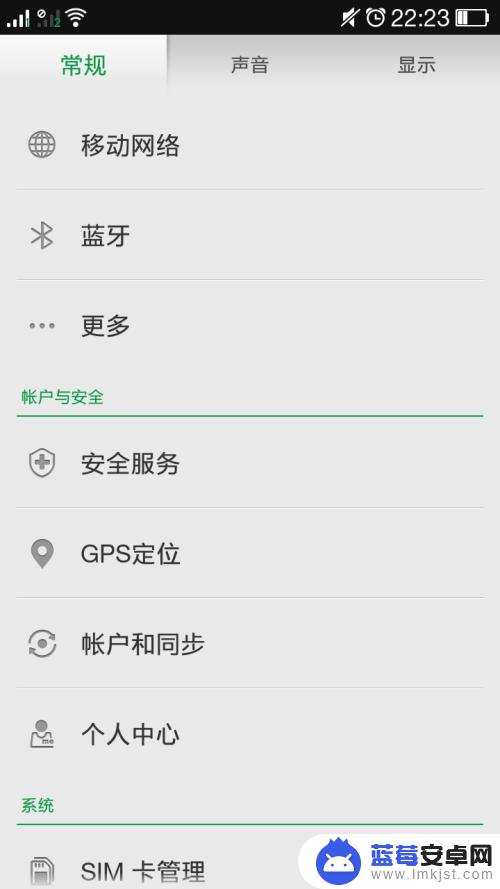
2.打开设置软件后,在设置软件界面找到应用程序按钮。打开应用程序按钮,出现如下界面。
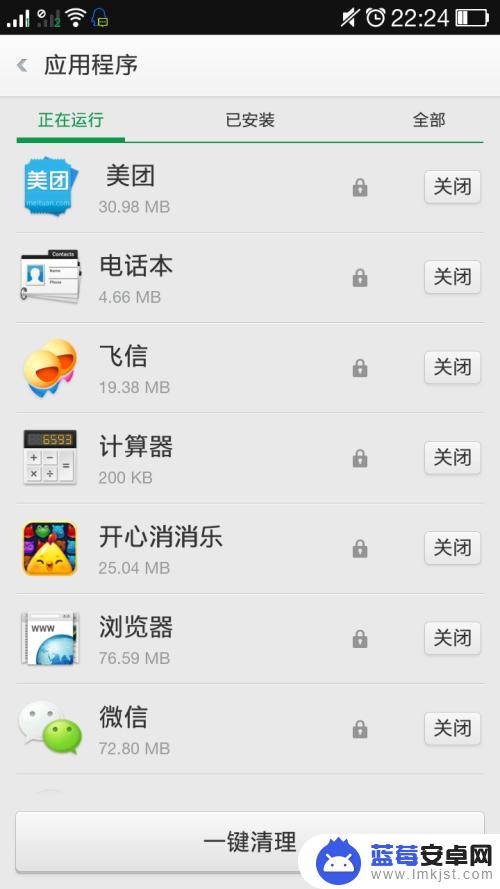
3.打开应用程序按钮后,选择中间的已安装按钮,手指向右滑动移动至已安装。
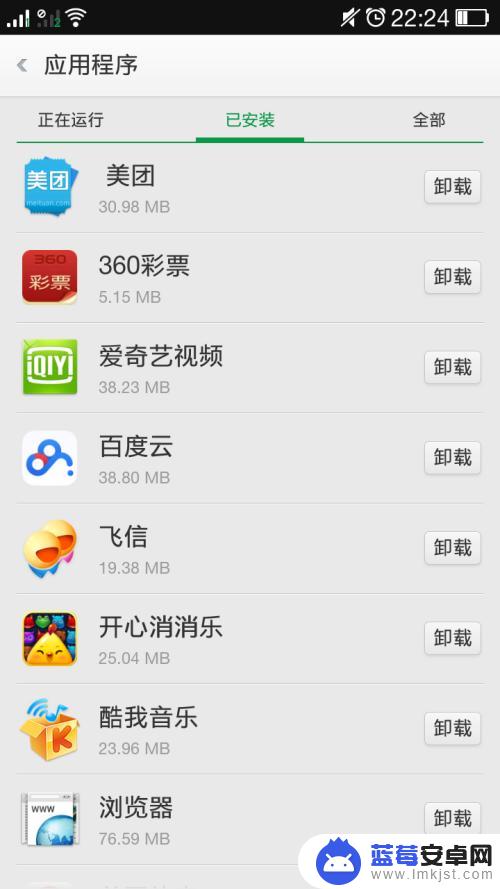
4.选择自己想要卸载的软件,点击软件右边的卸载,弹出如下界面。
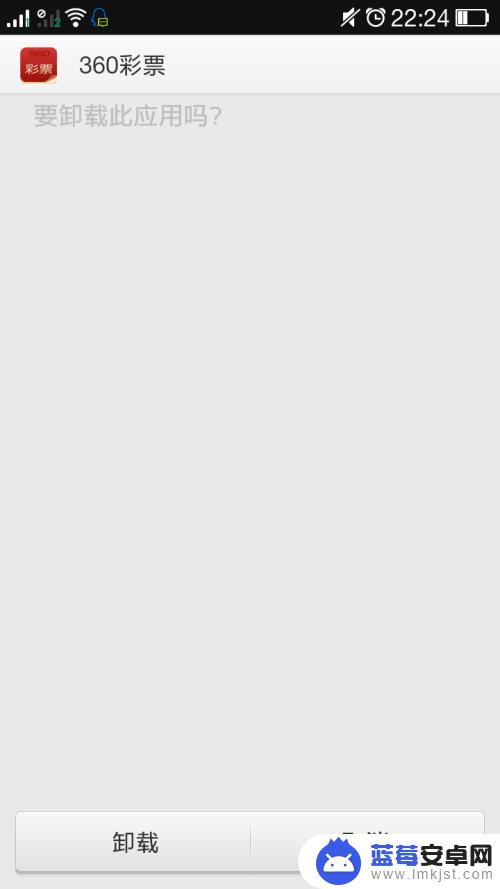
5.点击下方的确认按钮,手机便开始进行卸载软件操作。卸载软件时间很快,几秒钟之内便可卸载完成。
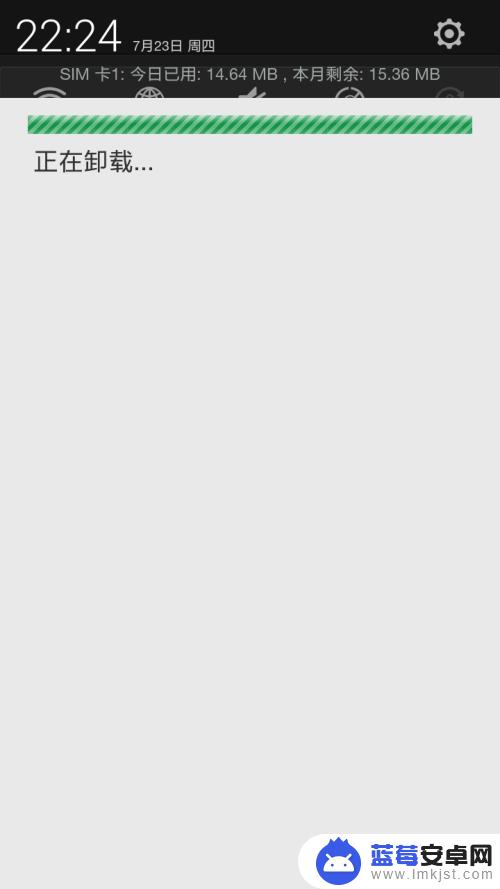
6.软件卸载完成后,点击下方的确认即可,卸载即完成,退回手机主界面即可。
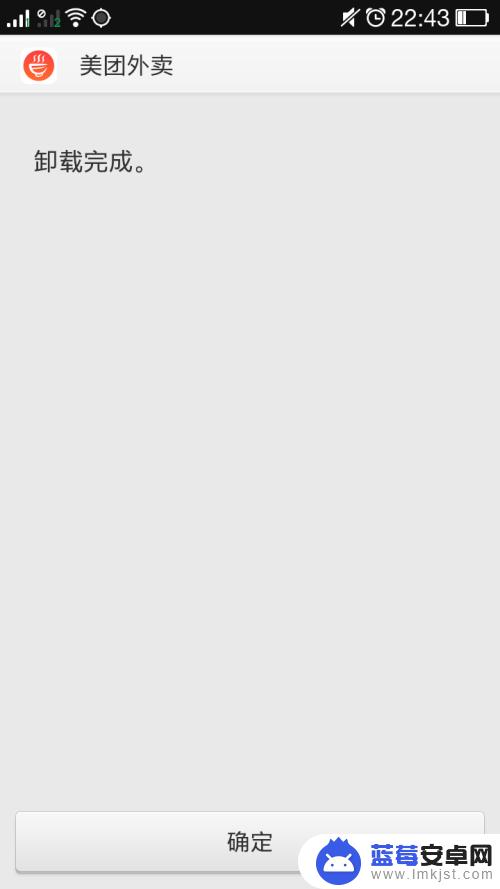
以上就是oppo手机软件怎么卸载的全部内容,有出现这种现象的用户可以尝试按照以上方法解决,希望对大家有所帮助。












